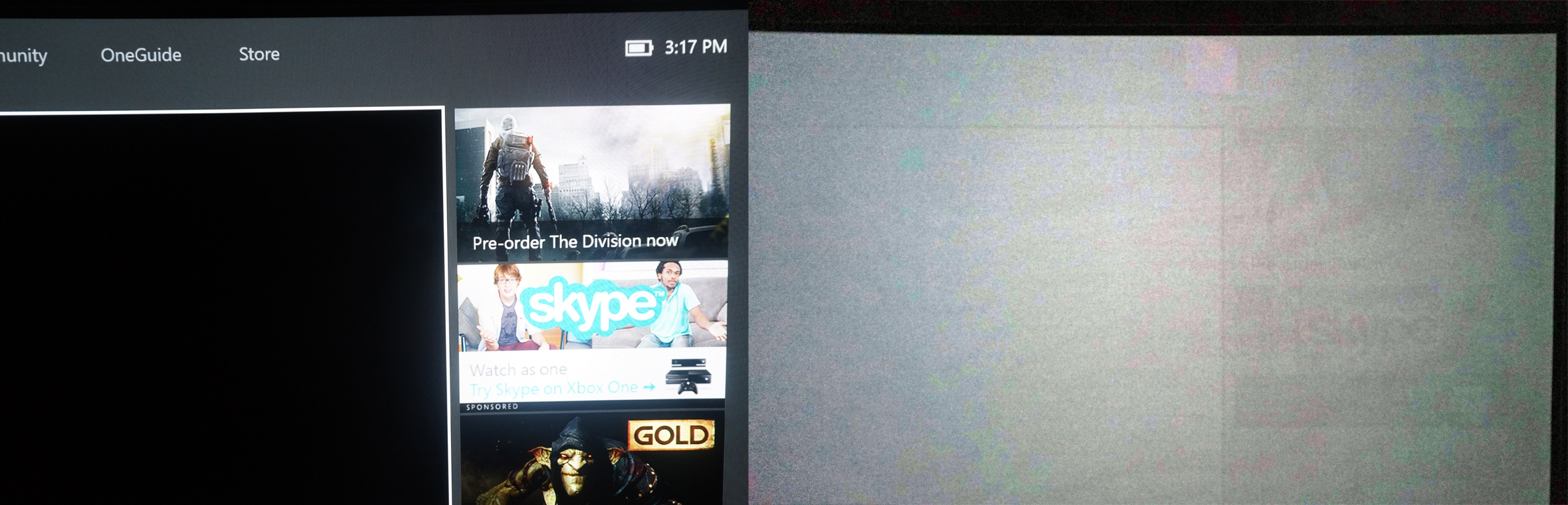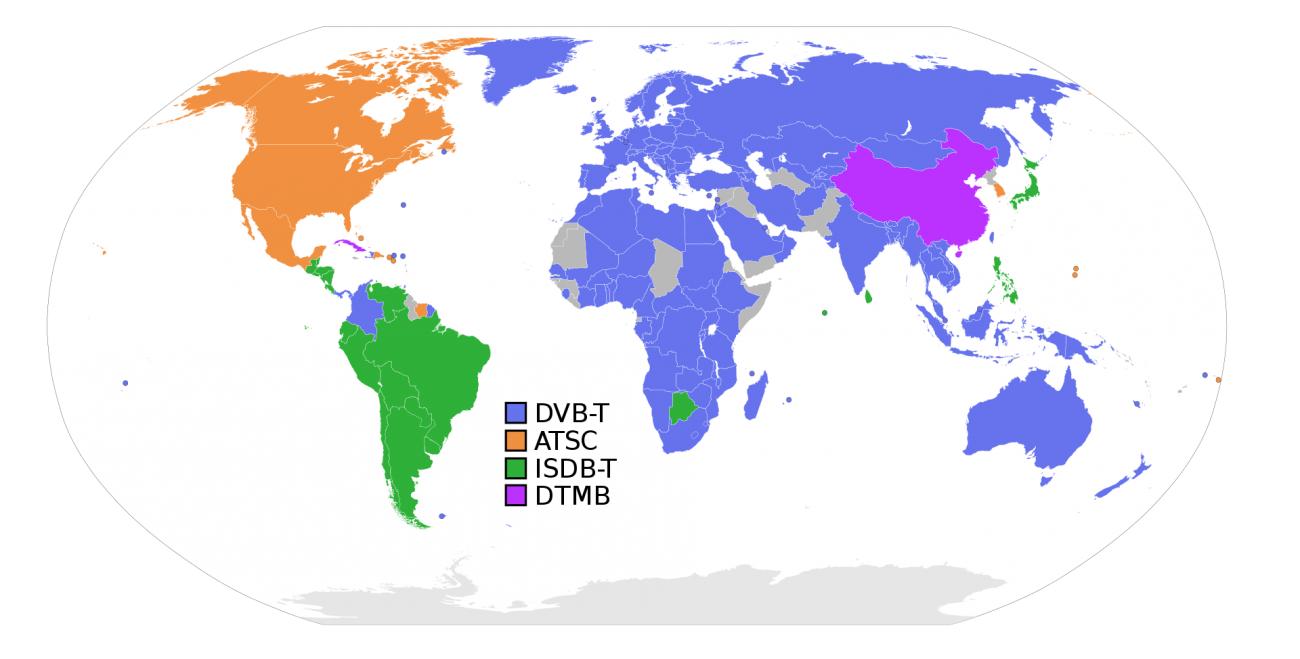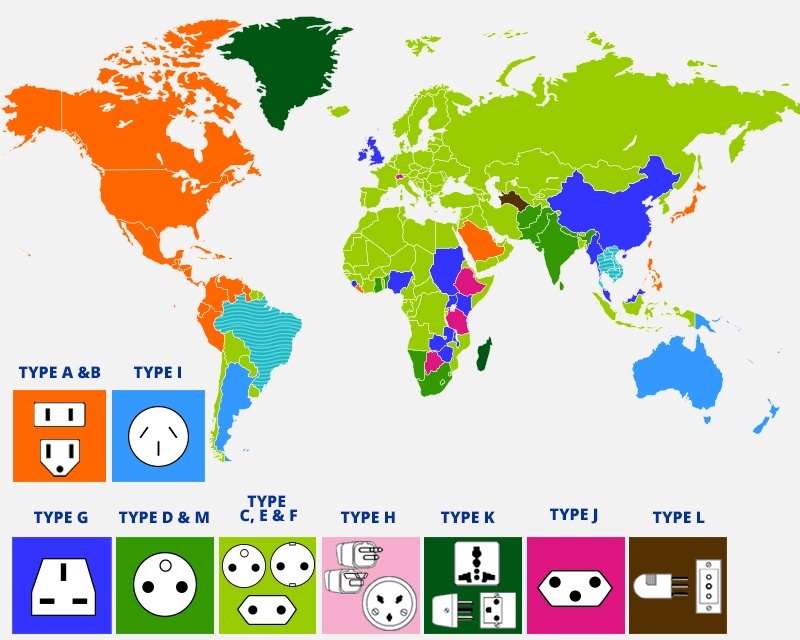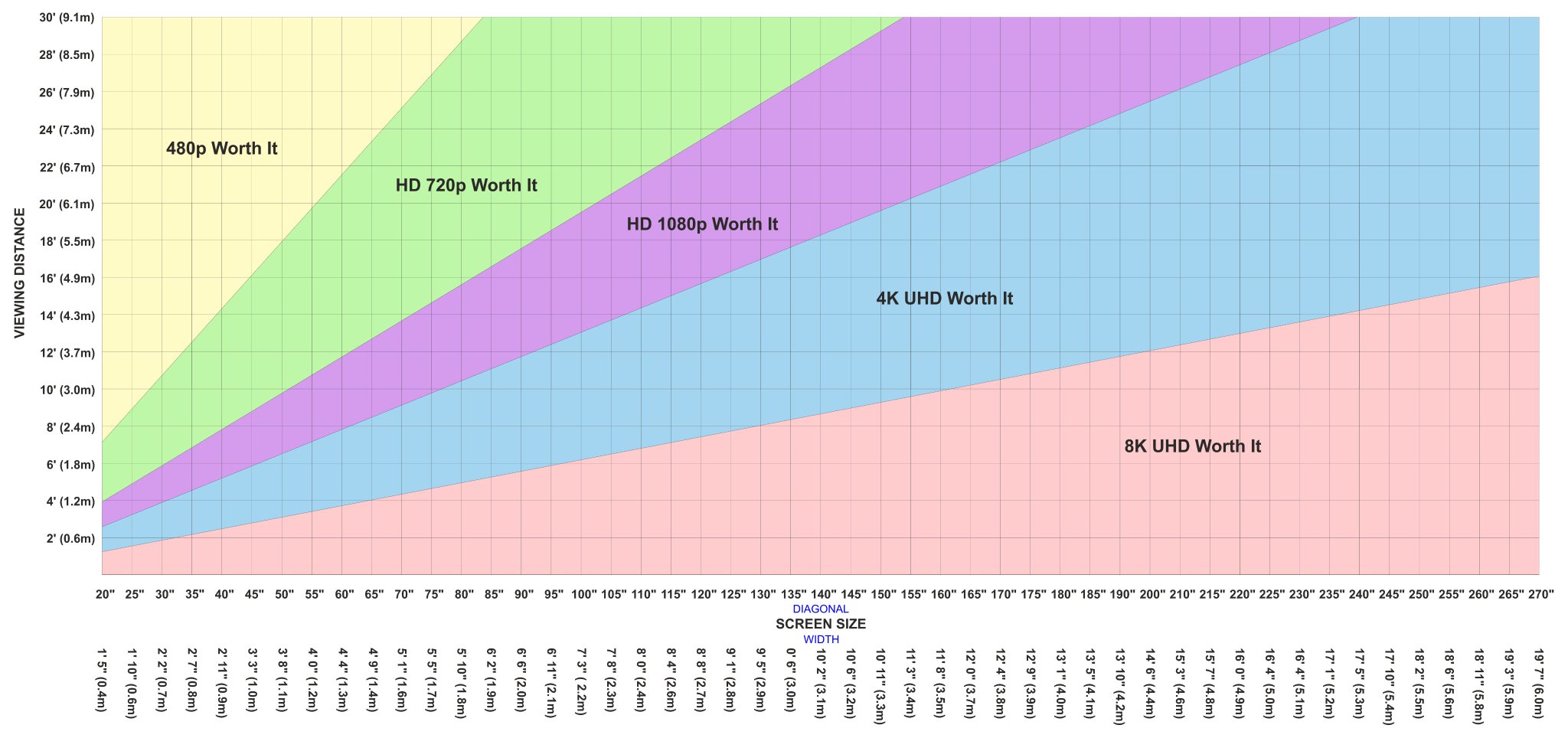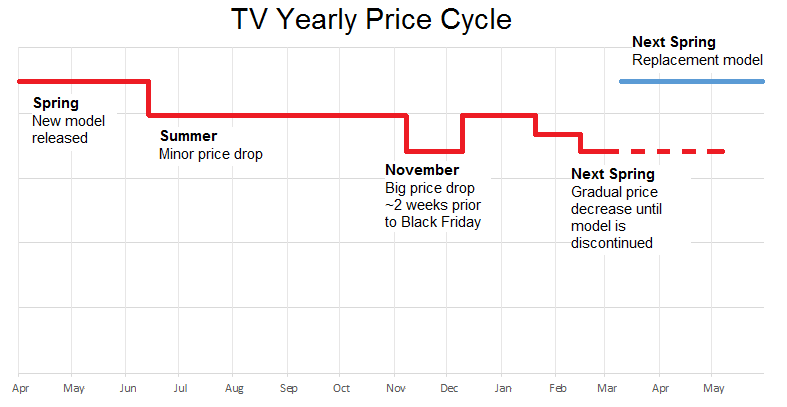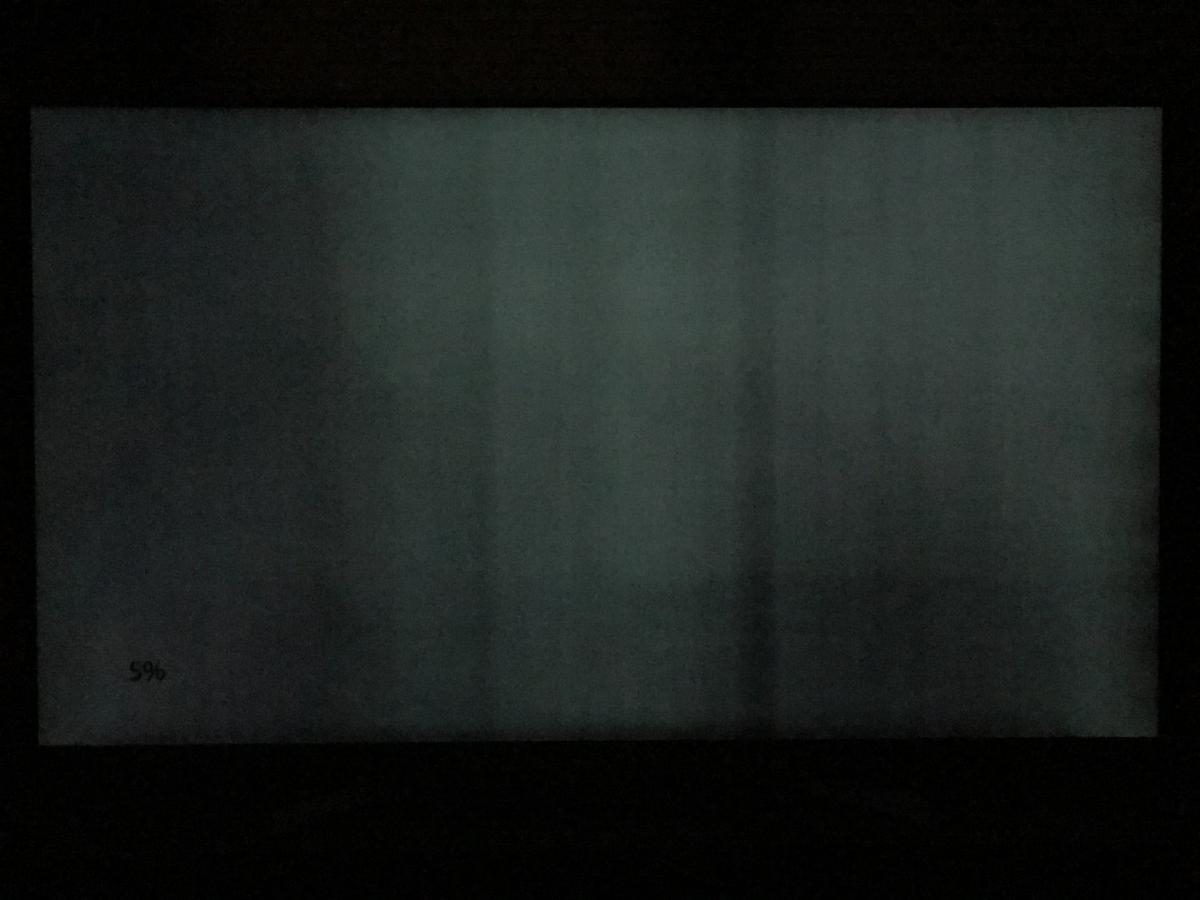| Panasonic TV Line-up 2020 - European models |
| Class & type | Flagship OLED | Step-up OLED | Core OLED | Step-up LCD | Core LCD | Entry LCD |
|---|
| Series | HZ2000E
55", 65" | HZ1500E
55", 65" | HZ1000E
55", 65" | HX940E
43", 49", 55", 65", 75" | HX900E
43",49", 55", 65" | HX800E
40", 50", 58", 65" |
|---|
| Display |
| Panel | AM W-Oled+Color Filter
Professional Edition
Correction Mura Efect
100/120 Hz | AM W-Oled+Color Filter
Correction Mura Efect
100/120 Hz | 10-bits LCD, 100/120 Hz ,
75" - MVA
43, 49, 55, 65" - IPS
Edge LED Local Dimming | 10-bits LCD
50/60 Hz , IPS
Edge LED
Local Dimming
| 8-bits + FRC LCD
50/60 Hz , MVA
Edge LED
Frame Dimming
|
| Local Dimming | -- | -- | -- | 75" - 8-blocks
65" - ?-blocks
55" - ?-blocks
49" - ?-blocks
43" - ?-blocks | 2-blocks | 2-bloks |
| Brightnes | > 940 nits | 800 nits | 800 nits | 500 nits | 500 nits | 400 nits |
| Panel Drive | Smooth Motion Drive Pro | Smooth Motion Drive Pro | Smooth Motion Drive Pro | 2200 Hz BMR IFC | 1600 Hz BMR IFC | 830, 820 - 1800 Hz BMR IFC
800 - 1600 Hz BMR IFC |
| Wide Colour Gammut | Yes | Yes | Yes | Yes | Yes | Yes |
| Picture Mode | Dynamic / Normal / Cinema / True Cinema / FILMMAKER MODE / Custom / Professional Photo /
Professional1/Professional2 (isfccc) / Sport / Game / DolbyVision (Vivid/Bright/Dark) / Netflix Calibrated Mode | Dynamic / Normal / Cinema / True Cinema / Custom / Sport / Game / DolbyVision (Vivid/Bright/Dark) |
| Ultra HD Premium | Yes | Yes | Yes | No | No | No |
| Multi HDR Support | HDR10+ / HDR10 / HLG / DolbyVision / HLG Photo |
| Dolby Vision IQ | Yes (with Dolby Vision) | Yes (with Dolby Vision) | Yes (with Dolby Vision) | No | No | No |
| Filmmaker Mode | Yes (HDR10 +, HDR10, HLG, SDR) | Yes (HDR10 +, HDR10, HLG, SDR) | Yes (HDR10 +, HDR10, HLG, SDR) | No | No | No |
| HDR Brightness Enhancer | Yes | Yes | Yes | Yes | Yes | Yes |
| Dynamic HDR Effect | Yes | Yes | Yes | Yes | Yes | Yes |
| YouTube HDR | VP9-PQ / VP9-HLG - > (Only HDR10) |
| Local Dimming | No | No | No | Yes | Yes | Yes |
| isf Mode | Yes | Yes | Yes | No | No | No |
| Calibration options & support | CalMAN PatternGen and AutoCal, Dynamic LUT - Look-UP TableCalibration points for 0.5%, 1.3%, 2.5%, 5% signal levels to control the transition out of black with higher precision. Users can also turn off tone-mapping for HDR to enable 'hard clipping' of highlights. | -- | -- | -- |
| Processor |
| SoC | HCX Pro Intelligent Processor
MediaTek MT581x | HCX Pro Intelligent Processor
MediaTek MT581x | HCX Pro Intelligent Processor
MediaTek MT581x | HCX Pro Intelligent Processor
MediaTek MT581x | HCX Processor
MediaTek MT581x | HCX Processor |
| Core | 4 x ARM Cortex-A73, 1500 MHz | 4 x ARM Cortex-A73, 1500 MHz | 4 x ARM Cortex-A73, 1500 MHz | 4 x ARM Cortex-A73, 1500 MHz | 4 x ARM Cortex-A73, 1500 MHz | 4 x ARM Cortex-A |
| GPU | ARM Mali-G71, 850MHz | ARM Mali-G71, 850MHz | ARM Mali-G71, 850MHz | ARM Mali | ARM Mali | ARM Mali |
| RAM | -- GB | 4 GB | 4 GB | 4 GB | -- GB | -- GB |
| DRAM | -- GB | -- GB | -- GB | -- GB | -- GB | -- GB |
| Smart Features |
| Operation system | My Home Screen 5.0 | My Home Screen 5.0 | My Home Screen 5.0 | My Home Screen 5.0 | My Home Screen 5.0 | My Home Screen 5.0 |
| Google Assistant | YesThe Google Assistant is not available in certain languages and countries. Requires internet connection. Availability of services varies by country and language. Subscriptions for services may be required. |
| Amazon Alexa | Yes | Yes | Yes | Yes | Yes | Yes |
| Voice Guidance | Yes | Yes | Yes | Yes | Yes | Yes |
| EPG | Yes | Yes | Yes | Yes | Yes | Yes |
| Digital TV | DVB-T/T2/C/S2 | DVB-T/T2/C/S2 | DVB-T/T2/C/S2 | DVB-T/T2/C/S2 | DVB-T/T2/C/S2 | DVB-T/T2/C/S2
|
| Twin Tuner | Yes | Yes | Yes | Yes | Yes | No |
| Wireless LAN Built-in | 2.4GHz-5GHz, a/b/g/n/ac, 2R2T | 2.4GHz-5GHz, a/b/g/n/ac, 2R2T | 2.4GHz-5GHzq a/b/g/n/ac, 2R2T | 2.4GHz-5GHz, a/b/g/n/ac, 2R2T | a/b/g/n/ac | a/b/g/n/ac |
| TV Anywhere | Yes | Yes | Yes | Yes | Yes | Yes |
| In-House TV Streaming (DVB-IP) | Yes | Yes | Yes | Yes | Yes | -- |
| Panasonic TV Remote App |
| Panasonic TV Remote Apps | Yes | Yes | Yes | Yes | Yes | Yes |
| Swipe & Share | Yes | Yes | Yes | Yes | Yes | Yes |
| Media Player |
| Media Player | Yes | Yes | Yes | Yes | Yes | Yes |
| Support Format | Video / Formats - Containers: 3GPP • AVI • FLV • HEVC • M4V • MKV • MP4 • PS • TS • VOB • VRO • WMV
Audio / Codecs: AAC • APPLE LOSSLESS • FLAC • MP3 • WAV • WMA PRO
Image / Formats: HLG PHOTO • JPEG
Subtitles: Micro DVD, SubRip,TMPlayer
The video file and the file with the subtitle text must be in the same folder, the names of these files are the same, but their extensions are different. |
| Browser | YesThe web browser cannot display certain pages correctly. The content visible by the browser depends on the following conditions:- the visible content may vary depending on the model;- visible content may differ from that for computer;- visible content may be limited. |
| Streaming | Netflix, Amazon Prime |
| Mirroring | Yes | Yes | Yes | Yes | Yes | Yes |
| Home Network | Yes(Server / Client) | Yes(Server / Client) | Yes(Server / Client) | Yes(Server / Client) | Yes(Server / Client) | Yes(Server / Client) |
| Bluetooth | Yes HID / HOGP(Keyboard/Mouse), A2DP(Audio In/Out) | Yes HID / HOGP(Keyboard/Mouse), A2DP(Audio In/Out) | Yes HID / HOGP(Keyboard/Mouse), A2DP(Audio In/Out) | Yes HID / HOGP(Keyboard/Mouse), A2DP(Audio In/Out) | Yes HID / HOGP(Keyboard/Mouse), A2DP(Audio In/Out) | Yes HID / HOGP(Keyboard/Mouse), A2DP(Audio In/Out) |
| Bluetooth Audio Link | Yes | Yes | Yes | Yes | Yes | Yes |
| IP Home Control | Yes | Yes | Yes | Yes | Yes | Yes |
| Teletext Reception | 2000 pages | 2000 pages | 2000 pages | 1500 pages | 1500 pages | 1500 pages |
| USB-HDD Recording | Yes (w/ Rewind live TV) | Yes (w/ Rewind live TV) | Yes (w/ Rewind live TV) | Yes (w/ Rewind live TV) | Yes | Yes |
| Multi Window | 2T PAP/PIP/PAT | 2T PAP/PIP/PAT | 2T PAP/PIP/PAT | 2T PAP/PIP/PAT | 1T PAP/PIP/PAT | 1T PAP/PIP/PAT |
| HDAVI Control | Yes | Yes | Yes | Yes | Yes | Yes |
| Audio |
| Dolby Atmos | Yes | Yes | Yes | Yes | Yes | Yes |
| Surround | Professional 360 ° soundscape | Cinema Surround Pro | Cinema Surround | Cinema Surround | 820, 810 - Cinema Surround Pro
800 - Cinema Surround |
| System | 140 W (40 W x 2 / 20 W x 3) | 80 W (15 W x 2,+ 20 W + 15 W x 2) | 30 W (15 W x 2) | 20 W (10 W x 2) | 20 W (10 W x 2) | 20 W (10 W x 2) |
| Sound Mode | Standard / Music / Speech / Stadium / User | --- |
| Connections |
| HDMI | 4 x Ver. 2.0b (2 side / 2 rear), UHD 50/60p, HDCP 2.2
HDMI 3&4 are limited to HDR at a maximum frame rate of 30Hz. Here are some quick tests results I got earlier in the year using an Oppo UDP-203 as a source:
Ports 1 & 2 - 24Hz - HDR, 4:4:4 @ 12 bits per colour / 50/60Hz - HDR, 4:2:2 @ 12 bits
Ports 3 & 4 - 24Hz - HDR, 4:2:2 @ 12 bits / 50/60Hz - SDR, 4:2:0 @ 8 bits | 2 (side), 1(rear) |
| Supported function | eARC (enhanced Audio Return Channel (Input 2)), Automatic low latency mode HDMI2.1 | ARC (Audio Return Channel (Input 2)), Automatic low latency mode HDMI2.1 |
| HDMI signal | -- | -- |
| USB Type A | 3 (1 side, 2 rear; 1 USB 3.0, 2 USB 2.0) | 2 (1 side, 1 rear: USB 3.0 x 1, USB 2.0 x 1) |
| Ethernet RJ-45 | 1 rear | 1 rear | 1 rear | 1 rear | 1 rear | 1 rear |
| CI (Common Interface) | 2(CI Plus, version 1.4, ECP) | 2(CI Plus, version 1.4, ECP) | 2(CI Plus, version 1.4, ECP) | 2(CI Plus, version 1.4, ECP) | 2(CI Plus, version 1.4, ECP) | 1(CI Plus, version 1.4, ECP) |
| Analog video input | RCA phono type x 1 (rear) | RCA phono type x 1 (rear) | RCA phono type x 1 (rear) | RCA phono type x 1 (rear) | RCA phono type x 1 (rear) | RCA phono type x 1 (rear) |
| Component shared video composite | RCA phono type x 1 (rear) | RCA phono type x 1 (rear) | RCA phono type x 1 (rear) | RCA phono type x 1 (rear) | RCA phono type x 1 (rear) | RCA phono type x 1 (rear) |
| Digital optical audio output | 1 rear | 1 rear | 1 rear | 1 rear | 1 rear | 1 rear |
| Headphone output | 1(lateral; switchable as a Subwoofer) | 1(lateral; switchable as a Subwoofer) | 1(lateral; switchable as a Subwoofer) | 1(lateral; switchable as a Subwoofer) | 1(lateral; switchable as a Subwoofer) | 1(lateral; switchable as a Subwoofer) |
| General |
| Design | -- | Swivel Design | Swivel Design | Switch Design 2 styles (exept 75") | Switch Design | -- |
| Included Accessory | TV Remote | TV Remote | TV Remote | TV Remote | TV Remote | TV Remote |
Dimensions (W x H x D)
(w/o stand) | 65"- 1,446 x 885 x 78 mm
55"- 1,225 x 761 x 78 mm | 65"- 1,449 x 874 x 58 mm
55"- 1,228 x 750 x 58 mm | 65"- 1,449 x 837 x 58 mm
55"- 1,228 x 712 x 58 mm | 75" -
65" -
55" -
49" -
43" - | 65" -
55" -
49" -
43" - | 65" -
58" -
50" -
40" - |
Dimensions (W x H x D)
(with stand) | 65"- 1,446 x 907 x 310 mm
55"- 1,225 x 783 x 310 mm | 65"- 1,449 x 869 x 350 mm
55"- 1,228 x 772 x 350 mm | 65"- 1,449 x 896 x 350 mm
55"- 1,228 x 772 x 350 mm | 75" - 1,680 x 1 033 x 350 mm
65" - 1,454 x 915 x 325 mm
55" - 1.231 x 772 x 272 mm
49" - 1,095 x 696 x 272 mm
43" - 962 x 618 x 197 mm | 65" -
55" -
49" -
43" - | 820 65" - 1, 454 x 900 x 348 mm
820 58" - 1,297 x 817 x 348 mm
820 50" - 1,120 x 710 x 236 mm
820 40" - 901 x 574 x 236 mm
800 65" - 1,454 x 904 x 345 mm
800 58" - 1,297 x 820 x 345 mm
800 50" - 1,120 x 703 x 242 mm
800 40" - 901 x 569 x 208 mm |
Weight
(w/o stand) | 65"- 33.5 kg
55"- 26.5 kg | 65" -
55" - | 65" -
55" - | 75" -
65" -
55" -
49" -
43" - | 65" -
55" -
49" -
43" - | 65" -
58" -
50" -
40" -
|
Weight
(with stand) | 65"- 40.0 kg
55"- 33.0 kg | 65" -
55" - | 65" -
55" - | 65" -
55" - | 65" -
55" -
49" -
43" - | 65" -
58" -
50" -
40" -
|
| Dimension Pedestal (W x D) | 65"- 500 x 310 mm
55"- 500 x 310 mm | 65"- 390 x 350 mm
55"- 390 x 350 mm | 65"- 390 x 350 mm
55"- 390 x 350 mm | 75" - 500 x 350 mm
65" -
55" -
49" -
43" - | 65" -
55" -
49" -
43" - | 75" -
65" -
55" -
49" -
43" - |
| VESA Dimension (W x H) | 65"- 300 x 300 mm
55"- 300 x 300 mm | 65"- 400 x 400 mm
55"- 400 x 300 mm | 65"- 400 x 400 mm
55"- 400 x 300 mm | 75" -
65" -
55" -
49" -
43" - | 65" -
55" -
49" -
43" - | 65" -
58" -
50" -
40" - |
| Outer Boxed Unit (W x H x D) | 65"- 1,806 x 996 x 251 mm
55"- 1,586 x 866 x 251 mm | 65" -
55" - | 65" -
55" - | 75" -
65" -
55" -
49" -
43" - | 65" -
55" -
49" -
43" - | 65" -
58" -
50" -
40" -
|
| Total Boxed Weight | 65"- 51.0 kg
55"- 42.0 kg
| 65" -
55" - | 65" -
55" - | 75" -
65" -
55" -
49" -
43" - | 65" -
55" -
49" -
43" - | 65" -
58" -
50" -
40" -
|










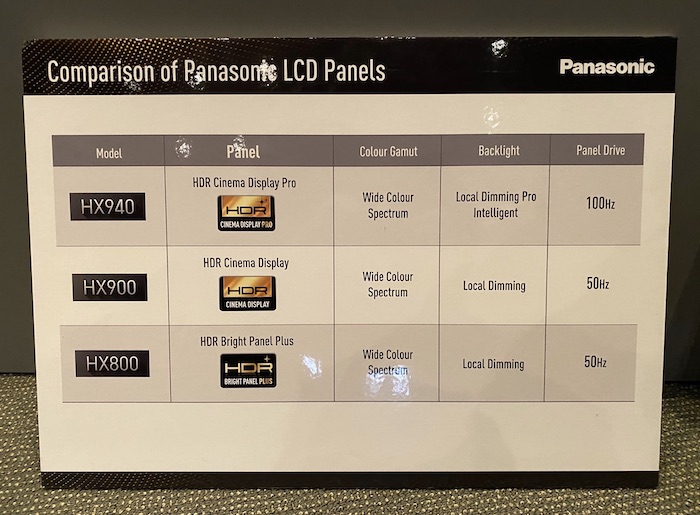

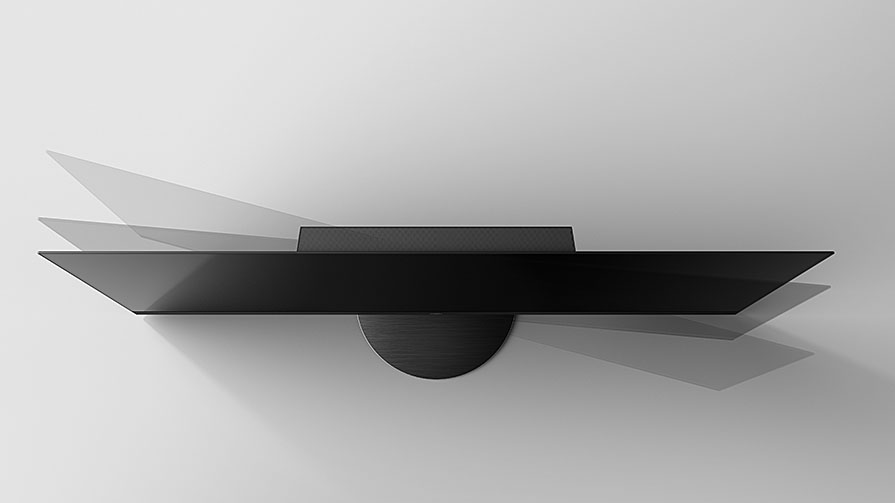




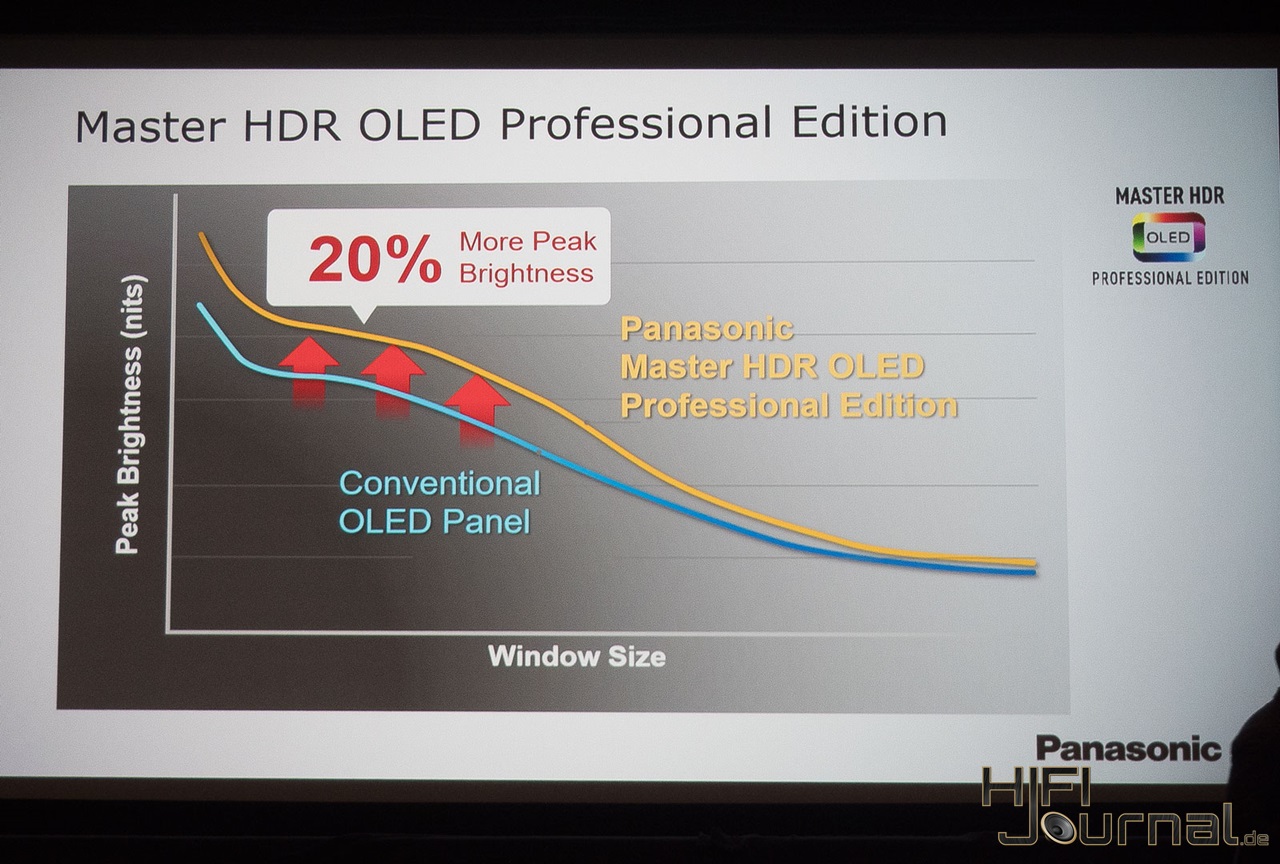


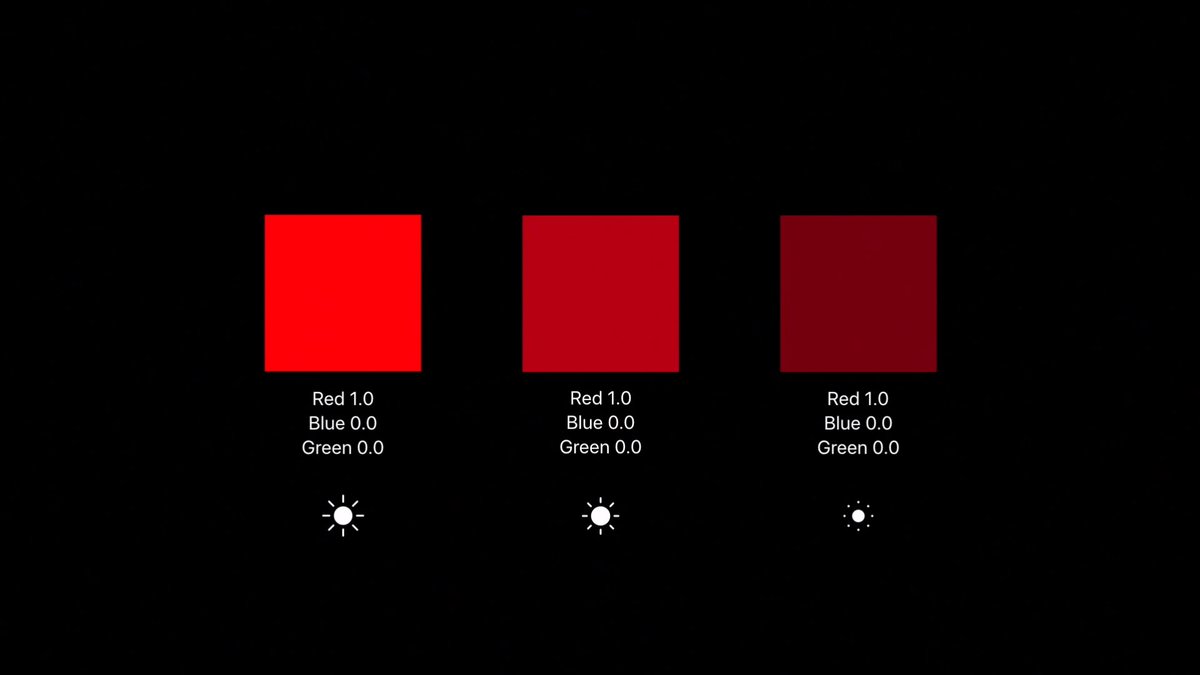



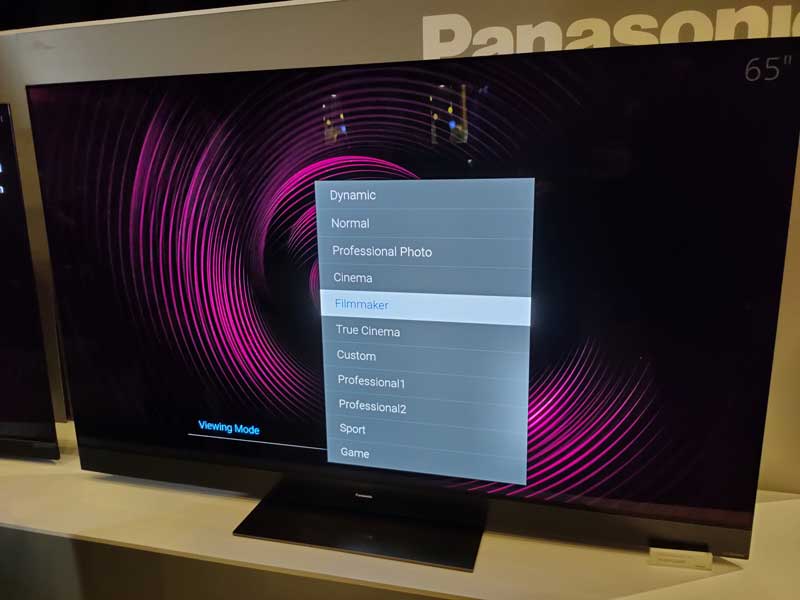






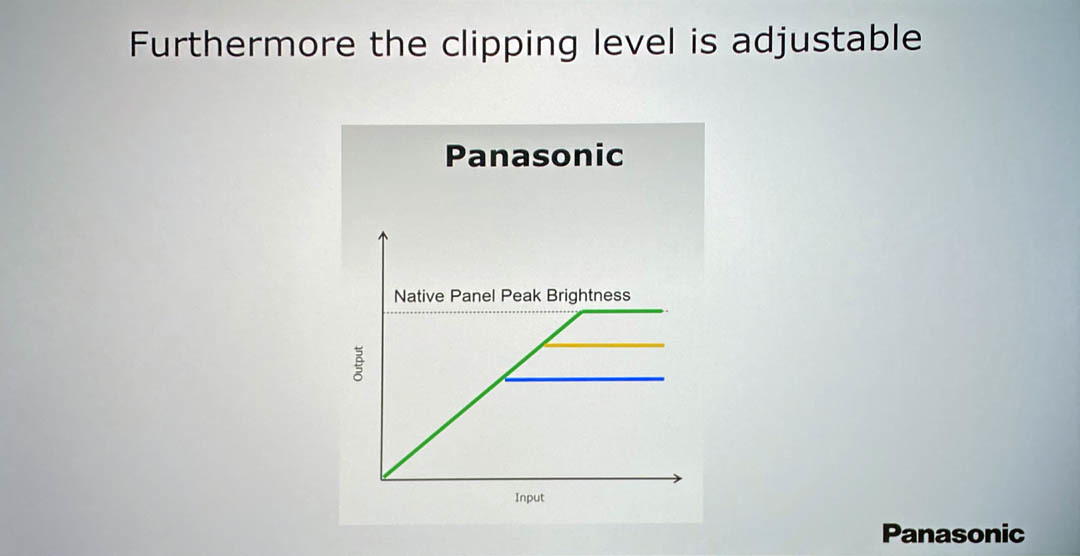
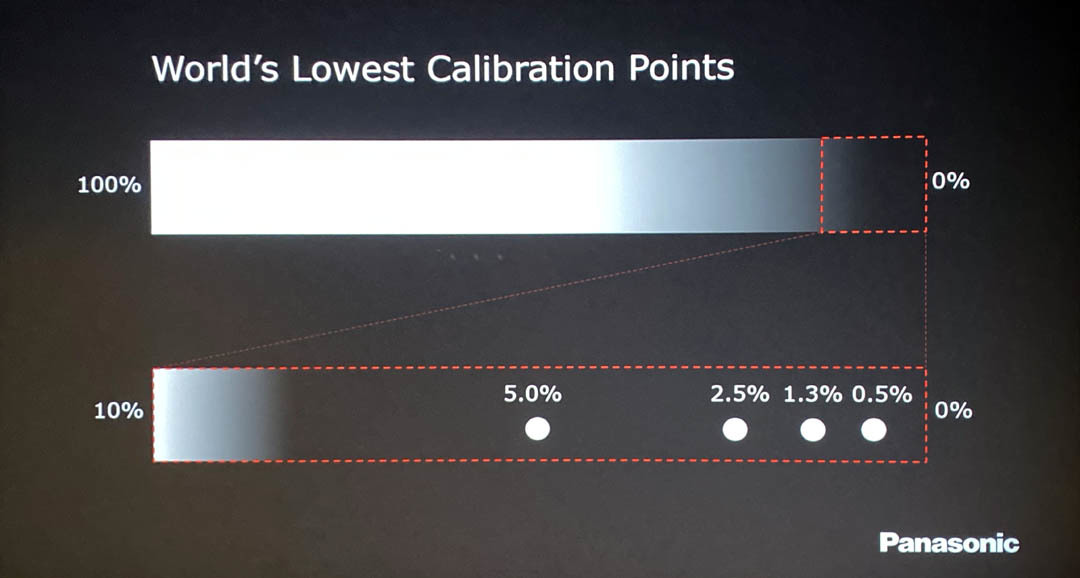
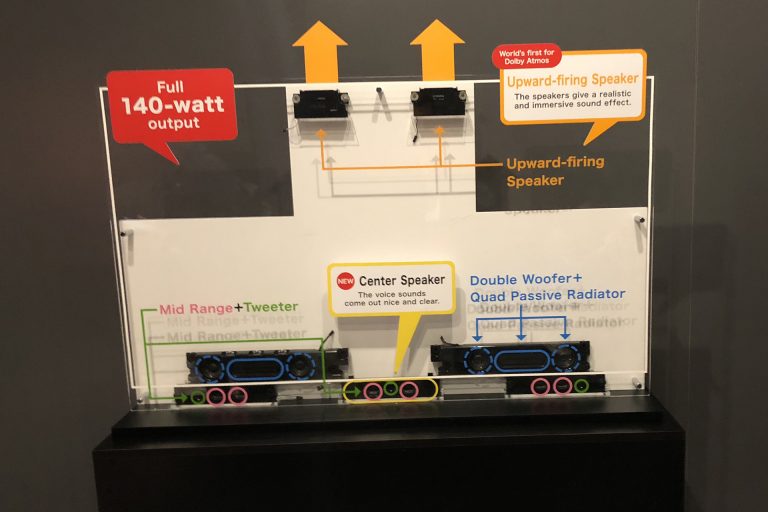







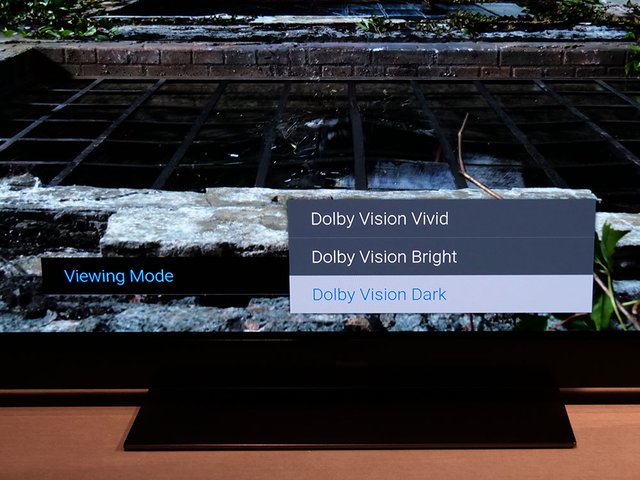

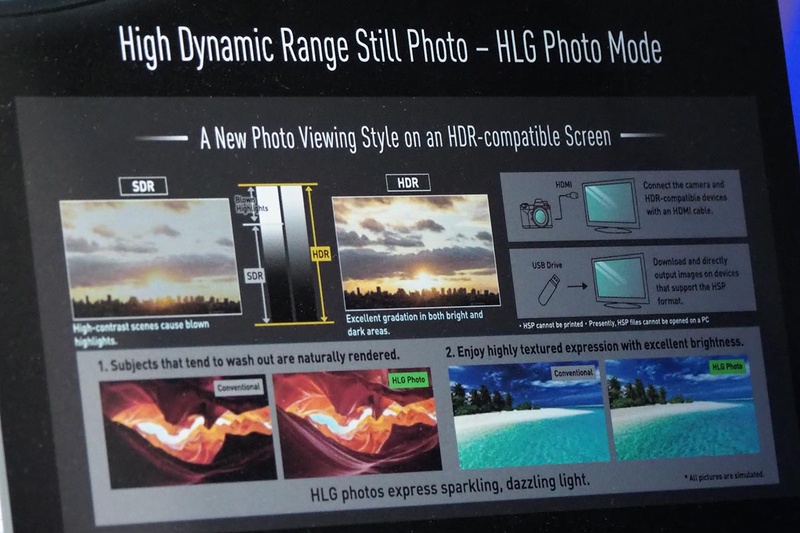
/i/2002516276.jpeg?f=imagenormal)